Phần mềm giúp hiển thị tình trạng pin cho Macbook Pro 13 inch cũ
Ứng dụng CoconutBattery được xem như là một trong những ứng dụng miễn phí tốt nhất trên Macbook Pro 13 inch cũ và các dòng thiết bị iOS lẫn Macbook khác. Người dùng có thể dễ dàng và nhanh chóng kiểm tra được các thông số hiện trạng của pin. Từ các thông số này, bạn có thể đánh giá tổng quát về tình trạng sức khỏe hiện tại của pin.

Kiểm tra tình trạng pin của MacBook và các thiết bị iOS
Trên giao diện chính của CoconutBattery sẽ có 3 thẻ chính :
1. Thẻ This Mac
Thẻ này cung cấp các thông tin chi tiết tình trạng pin hiện tại của MacBook Pro 13 inch cũ:
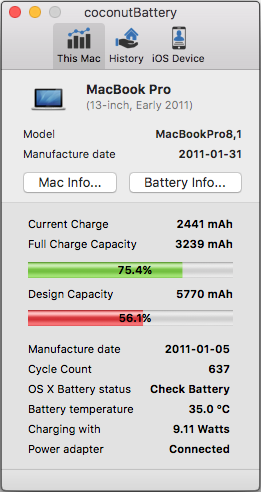
Ảnh minh họa trên Macbook Pro 13 inch Mid 2012 MD101
– Current Charge: thông báo mức năng lượng pin của bạn trong hiện tại, theo đơn vị mAh (miliampere-hour)
– Full Charge Capacity: hiển thị mức năng lượng cao nhất mà pin bạn có thể được nạp, theo đơn vị mAh.
– Design Capacity: Mức dung lượng của pin theo thiết kế ban đầu của nhà sản xuất, tính theo mAh.
– Manufacturer Date: thông số về ngày ra đời pin Macbook theo mã sản xuất, và được quy định tại serial number trên Macbook.
– Cycle Count: Đây là một chỉ số khá quan trọng vì nó tính số chu kỳ sạc hiện tại của máy. Mỗi lần bạn dùng hết 100 % pin sẽ được tính là một chu kỳ. Nếu chỉ số chu kỳ của pin còn thấp tức là tuổi thọ của nó vẫn cao. Hiện nay Apple tính rằng sau 1000 lần sạc đầu tiên thì pin Macbook sẽ chỉ còn 80% mức ban đầu, trog điều kiện bạn biết dùng đúng cách.
– Battery temperature: cho biết nhiệt độ hiện tại của pin, và nếu càng thấp là càng tốt. Bạn có thể chọn hiển thị dưới đơn vị độ C, hoặc độ F.
– Battery Usage: Mức tiêu thụ điện năng hiện tại của MacBook.
2. Thẻ History
Là thẻ có tác dụng lưu lại các thông số về pin của các dòng Macbook cũ chính hãng (hoặc thiết bị ios) theo các giai đoạn. Mỗi khi cần lưu lại thông số để so sánh, bạn bấm vào dấu cộng bên góc trái như hình dưới đây.
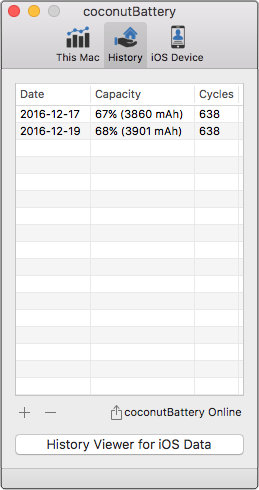
3.Thẻ iOS Device
Thẻ dành cho các thiết bị chạy iOS khác (ví dụ iPhone, iPad..) và người dùng có thể kết nối thiết bị đó với máy tính không dây qua cáp USB để xem tình trạng pin.
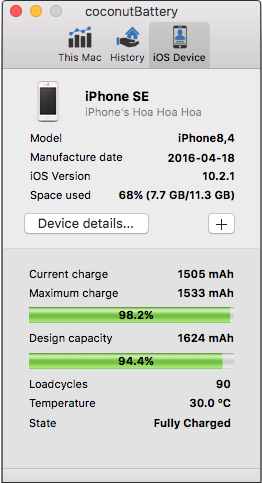
Hiển thị chỉ số thời lượng pin còn lại trên Menu Bar của macOS 10.12.2
Từ HĐH Mac OS 10.12, hãng Apple đã bỏ đi tính năng hiển thị thời lượng pin còn lại khỏi tranh menu Bar. Tính năng này tuy nhỏ nhưng cũng khá hữu ích với nhiều người dùng, nhất là những người có thói quen xem thời lượng pin qua menu Bar. Vì vậy chúng ta có thể khắc phục theo cách như sau:
Đầu tiên bạn mở phần mềm CoconutBattery và vào Preferences tại trình đơn ở phía trên góc trái.
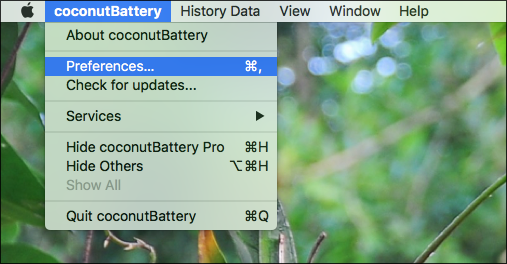
Tiếp theo bạn đánh dấu vào ô Launch at startup.
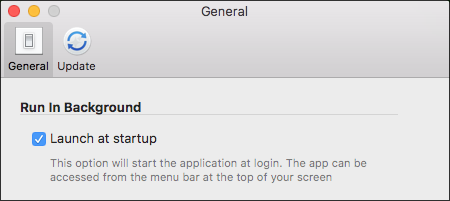
Từ đó Coconut Battery sẽ hiển thị chỉ số dung lượng pin còn lại trên máy theo % tại menu Bar.
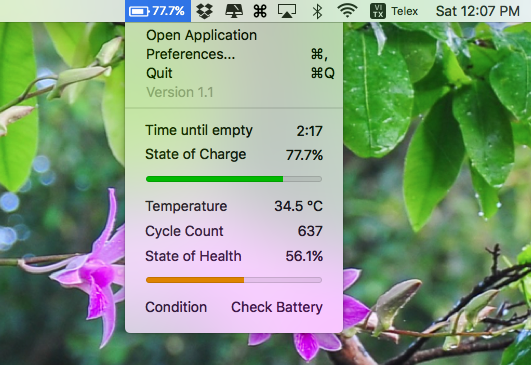
Nếu bạn muốn xem thời lượng pin còn lại theo giờ (time until empty), bạn cần mở Preferences, sau đó bổ sung tham số %r vào mục Appearance in menu bar.
CoconutBattery còn có thể giúp bạn tham khảo các tham số như số chu kỳ sạc, mức tiêu thụ điện năng từng thời điểm. Để xem tất cả các tham số này bạn bấm vào nút Show parameter list. Nếu muốn bật icon hiển thị lúc nào cắm và không cắm sạc ,bạn chọn mục Show icon in menu bar.
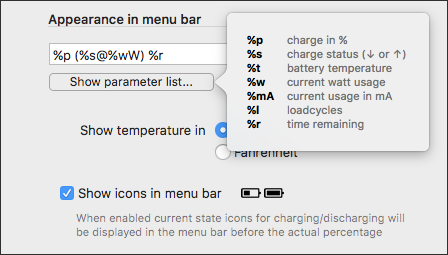
Khi đã cài xong, bạn sẽ thấy một đoạn thông số hiện lên tại Menu bar theo hình dưới. Bạn bấm vào thanh công cụ để hiện lên các chi tiết thông số Macbook.
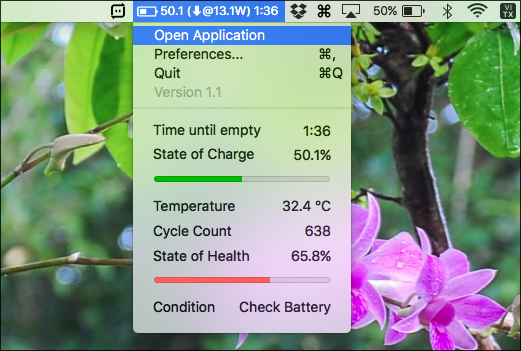
Tin liên quan:
Miễn phí giao hàng nội thành
Miễn phí đổi trong 10 ngày
Cam kết hàng chính hãng 100%
Tiền mặt, quẹt thẻ, chuyển khoản







